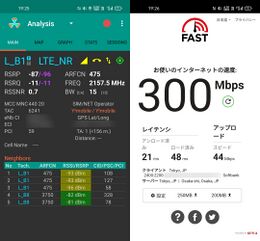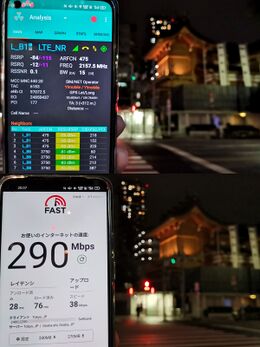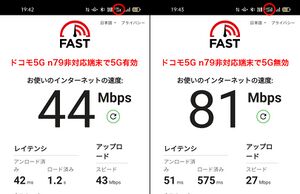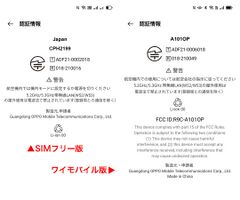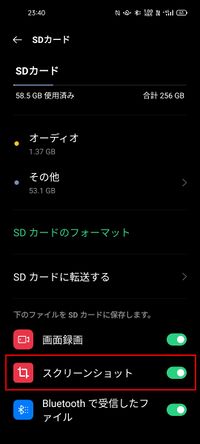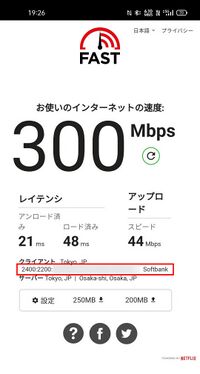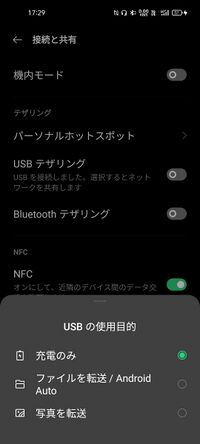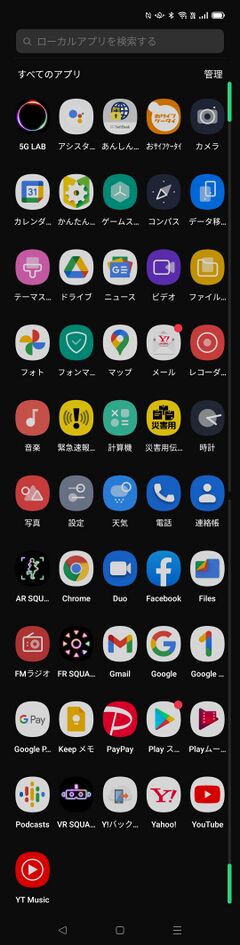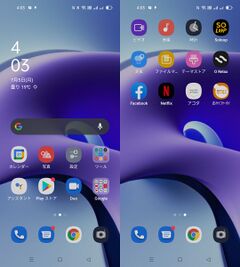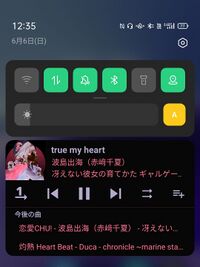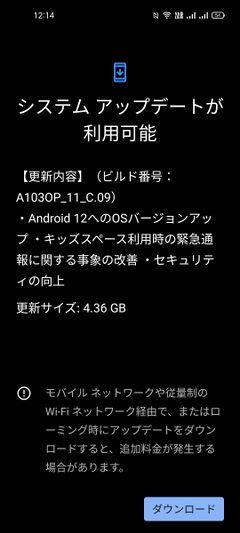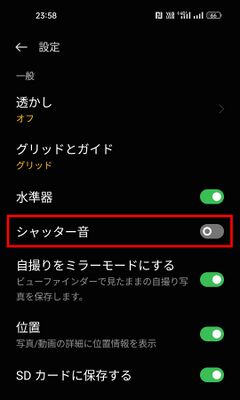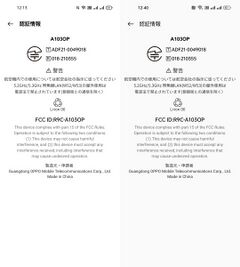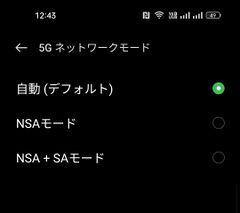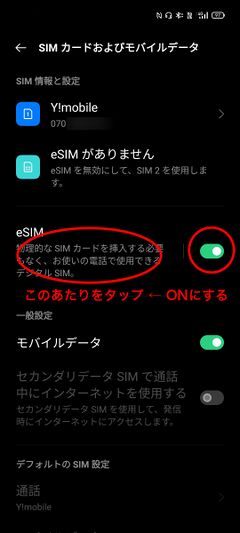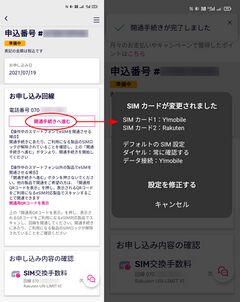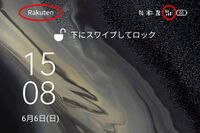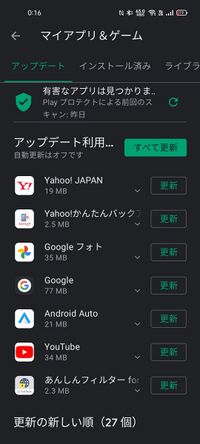Reno5 A
| この記事は、最終更新日よりおよそ 7 ヶ月経過しています。 公式サイトなどで最新情報を確認してください。(最終更新:2023年7月) |
| ⚠ | この記事は更新を終了しました |
| この記事は、2023年 7月またはそれ以前の情報です。 公式ホームページなどで最新の情報を確認してください。 |
 シルバーブラック、アイスブルー | ||
| メーカー | OPPO | |
|---|---|---|
| 発売日 | 2021年6月11日 [YM] 2021年6月3日 | |
| OS | Android 11→12 (ColorOS 11→12) | |
| 通信方式 | 5G + 4G + 3G | |
| SIMフリー | ○ | |
| デュアルSIM | ○ DSDV ※初期YM版(A101OP)を除く | |
| SIMタイプ | nano + nano/eSIM [YM A101OP] nano [YM A103OP] nano + eSIM | |
| ▶SIMフリー版 (CPH2199) NTTドコモ【○ VoLTE】 au【◎ VoLTE】 SoftBank【◎ VoLTE】 楽天【◎ VoLTE】 | ||
| ▶Y!mobile版 (A101OP/A103OP) NTTドコモ【○ VoLTE】 au【○ VoLTE】 SoftBank【◎ VoLTE】 楽天【◎ VoLTE】 | ||
| ◎=幅広く対応 ○=主要バンドに対応 △=一部のみ対応(非推奨) ●▲=要SIMロック解除 | ||
| サイズ | <大> 縦162×横74.6×厚さ8.2 mm / 重さ 182 g | |
| 性能 / SoC | ○ / Snapdragon 765G | |
| メモリ(RAM) | 6GB LPDDR4x | |
| 内蔵ストレージ | 128GB | |
| ストレージ増設 | ○ microSDXC 最大1TB | |
| 電池容量 | 4,000mAh | |
| 急速充電 | ○ USB PD (9V 2A), QC (9V 2A) | |
| 端子 | USB Type-C | |
| USB OTG | ○ | |
| Wi-Fi | IEEE802.11 a/b/g/n/ac (2.4GHz/5GHz) | |
| Bluetooth | ○ 5.1 | |
| NFC | ○ | |
| FeliCa | ○ Suica・PASMO対応(共存対応) | |
| GNSS(GPS等) | ○ G+A / B / Q | |
| 生体認証 | ○ 指紋(背面) | |
| 防水 | ○ IP68 防塵防水 | |
| MHL・DP出力 | × | |
| ディスプレイ | 6.5インチ TFT 2,400×1,080px | |
| アウトカメラ (→詳細) |
【メイン】64MP f/1.7 【超広角】8MP f/2.2 画角119° 【マクロ】2MP f/2.4 【モノクロ】2MP f/2.4 | |
| インカメラ | 16MP f/2.0 79° | |
| イヤホン端子 | ○ ⌀3.5mm 4極 CTIA | |
| ストラップ | × | |
| 本体色 | ■ ■ | |
| 参考市価 | 43,800円(税込) [YM版] 21,600円→18,000円 | |
| 後継機種 | Reno7 A | |
| ▶OPPO ▶仕様 ▶Y!mobile ▶Y!mobile (eSIM) ▶[YM]取扱説明書 ▶[YM eSIM]取扱説明書 | ||
Reno5 A(リノファイブ エー)は、中国OPPO(オッポ)製の5G対応スマートフォン。
初期はAndroid 11 ベースの ColorOS 11を搭載。2022年4月より順次、Android 12ベースの「ColorOS 12」へのバージョンアップが順次実施(OTA配信)されている。 ⇒#Android 12 を参照
2020年12月に発表された「Reno5」※をベースに、日本市場向けに開発された機種。ワイモバイル版 (A101OP) が2021年 6月 3日に、SIMフリー版 (CPH2199) が2021年 6月11日に発売された。さらにワイモバイルからは2022年 2月24日にeSIM対応版 (A103OP) が追加発売された。
カラバリはシルバーブラックとアイスブルーの2色。キャッチコピーは「カメラで選ばれたい5Gスマホ。」
多くの格安スマホ会社が販売しており、ワイモバイルと一部MVNOでは条件付きながら発売当初から2万円前後で販売されていた(すでに販売終了)、人気の超ハイコスパ機種。販路が広いので幅広い人に門戸が開かれている。
また、SIMフリー版はもちろんSIMフリーだが、ワイモバイル版もSIMフリー(SIMロック無し)だった(!)。 4Gまでの対応バンド構成は共通なので、他社でもそのまま使える※。
本機発売から1年経った2022年 6月23日、後継機の「Reno7 A」が発売された。さらに1年後の2023年 6月22日には、その後継機の「Reno9 A」が発売された。しかし性能面では本機とほぼ変わらず、カメラ性能は若干低下し、価格は値上がりした。Reno5 A を使っている人は、まだ買い替える必要は無いだろう。
対応バンド構成
SIMフリー版 (CPH2199)[1]※
- 5G(NSA) Band n77, n78 (Sub-6), n3, n28
- FD-LTE (4G) Band 1, 2, 3, 4, 5, 7, 8, 12, 17, 18, 19, 26, 28
- TD-LTE (4G) Band 38, 39, 40, 41, 42
- W-CDMA (3G) Band 1, 2, 4, 5, 6, 8, 19
- GSM (2G) 4バンド対応
SIMフリー版(CPH2199)は nanoSIM + eSIM および nanoSIM + nanoSIM のデュアルSIMにも対応している。
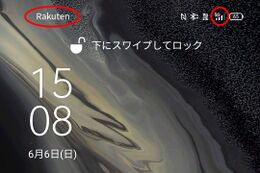
ワイモバイル版 (A101OP/A103OP)[2]※
- 5G Band n77 (Sub-6), n3, n28, n77※
- FD-LTE (4G) Band 1, 2, 3, 4, 5, 7, 8, 12, 17, 18, 19, 26, 28
- TD-LTE (4G) Band 38, 39, 40, 41, 42
- W-CDMA (3G) Band 1, 2, 4, 5, 6, 8, 19
- GSM (2G) 4バンド対応
初期のA101OPはnanoSIMのみのシングルSIM、eSIM利用不可。
A103OP(商品名「Reno5 A (eSIM)」)は nanoSIM と eSIM のデュアルSIMに対応。
(いずれも太字は日本国内で使われているバンド番号)
SIMフリー版とワイモバイル版の違いは5Gのみ(SIMフリー版は 5G n78 にも対応している)。4G LTE までは国内4キャリアの主要バンドに一通り対応しており、キャリアを問わずに使える。
ワイモバイル版もSIMロックされていなかったので、SIMロック解除不要で全社のSIMを使える。
ソフトバンク網では 4G Band 11・5G n257 以外の全バンドに対応していて、ワイモバイルはもちろん、LINEMOで使うにも適している。
VoLTE対応は明記されていないが、筆者がYM版で試した範囲では、ahamo、UQモバイル、povo 1.0、楽天モバイルで4Gデータ通信・VoLTE通話ともに使えた。SIMフリー版ではさらにドコモ系MVNOと povo 2.0 の5Gも使えた。
ドコモの5Gは非推奨
本機のSIMフリー版は 5G n77 と n78(いずれも3.5GHz帯)に対応しているが、ドコモだけが使っている n79 には対応していない。n79(4.5GHz帯)は周波数帯が異なるため、コストアップ要因になるから見送られたのだろうか※。
メーカー公式のプレスリリースには「5G通信はdocomo/au/SoftBank/Y!mobile/Rakutenのsub6に対応。(2021年6月現在、自社での検証結果に基づきます)」と書かれていたが、ドコモの5Gは今のところ主に n79 でエリアカバーされているので、本機でドコモの5Gは使いづらい。現時点では※5Gを有効にするとかえって遅くなってしまう場面も多く(右図)、あまり実用的でない。
本機でドコモ回線を使う場合は、5Gを無効にしておく方が良い。5Gを使いたい人は、ワイモバイルやLINEMO、povo 2.0、IIJmio「タイプA」などにしておこう。
SIMフリー版とワイモバイル版の違い
無線部(SIMの枚数とeSIM利用可否を含む)とプリインアプリの違いはあるが、外観や基本機能は全く同じ。
でもよく見ると、SIMフリー版の認証情報表示は中華っぽいフォントなのに対し、ワイモバイル版のそれはしっかり日本語フォントになっているし、SIMフリー版には「電源を切りください」といった不自然な表記が見られるが、YM版はそつなくきれいにまとまっている。
憶測になるものの、YM版はメーカーに丸投げではなく、意外と細かい所までキャリアのチェックが入っている様子。その上であえてSIMフリー版に近づけて発売されたのかもしれないね。
(eSIMにも対応してくれたら文句なしだったんだけれど…)
DSDSとeSIM
SIMフリー版では、SIMカードは nanoSIM が2枚入り、デュアルSIM(DSDS/DSDV)に対応している。ただし、2枚目のSIMカードスロットはmicroSDおよび内蔵eSIMとの排他利用。
内蔵eSIMを有効にする※と、1枚目のSIMカードとeSIMのDSDVになる。2枚目のSIMカードは認識されなくなるが、microSDは使えるので、SIMカード1枚+eSIM+microSDを併用できる。
eSIMの書き込み方法は#eSIMを使う(SIMフリー版)を参照。
ワイモバイル版には、「Y」と刻印された、SIMカードとmicroSDが1枚ずつ入るトレイが付属する(右図)。ワイモバイル版のトレイにはIMEIも刻印されている※。
初期のワイモバイル版(A101OP)は、eSIM非対応。ハードウェア的に2枚目のSIMスロットやeSIMが潰されているかは不明だが、とりあえず設定の「SIMカードおよびモバイルデータ」を開いてもeSIMの設定は出てこなかった(;_;)。
筆者は物好きにもYM版とSIMフリー版の両方を購入したので、試しにSIMフリー版のトレイをYM版に入れてみたら、1枚目のSIMは使えたが、2枚目のSIMは認識されなかった(当たり前)。
ワイモバイルからeSIM対応版が追加発売
ワイモバイル版は当初よりeSIM非対応だったが、2022年 2月24日にeSIM対応版 (A103OP) が発売された。
対応バンドの差はなく、どちらも 5G n78 には対応しない。ワイモバイル・LINEMOや楽天モバイルで使うぶんには支障ないが、povo 2.0 などのau網で5Gを使いたい場合はSIMフリー版がおすすめ。 とはいえ4Gは多くのバンドに対応しているので、povoやau系・ドコモ系MVNOも全国で使える。
eSIM対応版は「OPPO Reno5 A (eSIM)」という商品名になっているが、当面はeSIM非対応の旧モデルが流通在庫に残ると思われるので、購入の際にはeSIMの有無をよく確認しよう。
A103OPをデュアルSIM利用時に不具合?
筆者の手元だけか不明だが、A103OPのeSIMにワイモバイルを入れて、nanoSIMにはau系MVNOやpovo 2.0を入れた状態でデュアルSIMで使っていると、しばらく経つとSIMカード側が切断されてしまい通話できなくなっていることがある。再起動すると使えるようになるのだが、何かのバグ持ち?
ちなみに筆者はSIMフリー版(CPH2199)も長らく使っていたが、この不具合は起きなかった。
本機の特徴
モバイルSuica・PASMO(おサイフケータイ)や防水防塵(キャップレス防水)などの日本で求められる機能を完備した、日本向けに開発されたモデル。価格はミッドレンジだが5Gにもしっかり対応し、SoCもカメラもミッドハイクラスで、実用的な性能を兼ね備えているハイコスパモデル。
画面は大きくて見やすい。背面の指紋センサーによるロック解除は早い。一般的な用途に快適に使えるバランスの良い機種に仕上がっている。
競合の Xiaomi Redmi Note 9T がソフトバンク専売で登場したのに対し、本機はSIMフリー版とワイモバイル版が発売されており、幅広いキャリアに門戸が開かれている。家電量販店などで気軽に買えるし、MVNOでも買える。しかも一部キャリアでは発売直後から2万円台の格安価格で販売されている。⇒#お得な買い方を参照
日常生活に必要なアプリを使えれば充分という人にも買いやすく、また本機は大画面で、イヤホンマイク端子を搭載しているので、電子書籍や動画などを見たい、軽めのゲームもしたい等、コンテンツを楽しみたい人にも向いている。
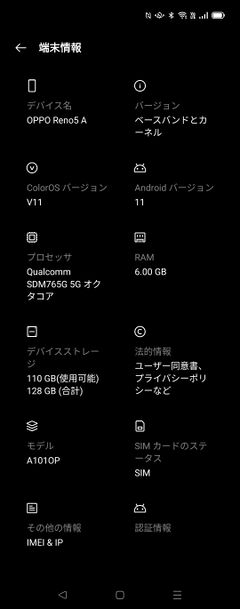
性能
本機に搭載されている Qualcoom Snapdragon 765G SoCはミッドハイの性能を備えており、メモリ6GB・ストレージ128GBも必要充分。筆者も快適に使っている。ヘビーゲーマーには高額なハイエンド機をお勧めするが、多くの人の普段使いで困ることはないだろう。
もし内蔵ストレージが足りなければ、最大1TBまでのmicroSDカードを1枚追加できる。
筆者はゲームをしないので、ゲームをよくする人は他所のレビューをどうぞ。でも実売2万円台の本機を実売4万円台の iPhone SE (2nd) と比べるのはどうかと思うけれど…
SIMフリー版はデュアルSIM(DSDS/DSDV)に対応しているので、IIJmio や OCN モバイル ONE などの広いエリアで格安データ通信を使いつつ、通話は楽天モバイル (Rakuten Link) の無料通話を使えるが※、2枚目のSIMスロットはmicroSDと排他利用になるので、楽天モバイルはeSIMに入れると良さそうだ。
この性能で定価の4万円台は妥当な価格だと思うが、ワイモバイルではオンラインストア限定ながら新規・機種変更ともに18,000円(税・送料込、手数料無料、2021年6月下旬時点)で販売しているので、驚異的なハイコスパだ。
さらに OCN モバイル ONE や IIJmio などの主要MVNOも新規契約に限り2万円台前半で販売しているので、OPPOがXiaomi対抗で(?)戦略的に安く卸しているのかもしれない。
夏場に気になる熱設計は、本稿執筆時点でまだ発売から数日しか経っていないので何とも言えないが、気温25℃程度の曇りの屋外でカメラを使っていたら筐体背面が熱くなったものの、カメラが強制終了することはなかった。日本の暑い真夏を乗り切れるか、これから試されることになりそうだ。
ColorOS
OPPO製品には Android をベースに自社開発したカスタムROM「ColorOS」(カラーオーエス、英語版解説)が使われており、本機には Android 11ベースの ColorOS 11が搭載されている(2022年4月より順次 Android 12 へバージョンアップ実施中)。ダークモードに標準対応。
設定メニューなどに大幅なカスタマイズが入っていて、素のAndroidに慣れている人は戸惑うかもしれないが、設定によりAndroid標準に近い操作性にもできるし、ジェスチャー操作などの iPhone (iOS) や Huawei (EMUI) に近い操作性にもできるので、iPhone や Huawei の機種を使っていた人の乗り換えにも適している。
もちろん Google Play が搭載されていて、Playプロテクトの認定も受けており、普通にAndroidアプリを利用できる。
スクリーンショット
スクリーンショットはAndroid標準の電源ボタン+音量下ボタンの同時押しで撮れるし、指3本で上から下にスワイプするジェスチャー操作にも対応している。 【設定 > 便利なツール > スクリーンショット > 3本の指で下にスワイプをON】
また、Huaweiなどと同様、スクロールスクリーンショットにも対応している。普通にスクリーンショットを撮った後、左下(変更可能)にサムネイルが出てくるので、その下のスクロールアイコンをタップする(またはサムネイルを下にスワイプしてもOK)。
スクリーンショット撮影音は無音にできる。 【設定 > 便利なツール > スクリーンショット > スクリーンショットサウンド をOFF】
保存場所は内部共有ストレージとmicroSDを選べる※。ディレクトリは【/DCIM/Screenshots】固定(Android 11 の場合。Android 12 にアップデートすると変わる)。また、Android標準のPicturesではなく、DCIMの下に保存されるので要注意。ファイル名は【Screenshot_年-月-日-時-分-秒-記号.jpg】。
ワイモバイルではIPv6に標準対応
ワイモバイル版は当然ながら、ワイモバイルのSIMを入れるだけで設定不要でつながり、IPv6に標準対応※している(IPv4とのデュアルスタックになる)。
スマート家電などのIPv6グローバルアドレスを使いたい人にも良いだろうし、CGNを経由しないぶんIPv6対応サイトの低遅延化にも貢献しそうだ。
元々ワイモバイルはIPv6対応が早く、以前よりAPNを設定すれば誰でも使える状態にはなっていたが、設定不要で誰でも使えるようになったことは喜ばしい。
なお、SIMフリー版ではAPNの自動選択はされないが、ワイモバイルの「Application」APNを利用できるようになっているので、初回のみワイモバイルのSIMカードを入れて起動してから、【設定 > SIMカードおよびモバイルデータ > Y!mobile > アクセスポイント名 > Application】を選ぶと、ワイモバイル版と同様にIPv4/v6通信ができる。
テザリング
テザリングは、Wi-Fi、Bluetooth、USBテザリングに一通り対応している。
Wi-Fiテザリングは【設定 > 接続と共有 > パーソナルホットスポット】で設定する。SSIDとWPA共有キーはここで確認・変更できる。
Wi-Fiテザリングは、クイック設定パネル(画面上端から下にスワイプすると出てくる)でもON/OFFできる。
Bluetoothテザリングは【設定 > 接続と共有 > Bluetoothテザリング】でON/OFFする。
USBテザリングは、パソコンと通信対応USBケーブルで接続した後、【設定 > 接続と共有 > USBテザリング】をON/OFFする(右図)。 USBケーブルを接続すると画面下に「USBの使用目的」がポップアップするのだが、ここで選べないのが残念だ。
なお、USBテザリング使用中はデータ通信と同時に本機を充電できるが、本機は急速充電 (USB PD 9V 2A) に対応しているので、ノートパソコンの電池残量が少ないときには気をつけたい。
キャリア(APN)が IPv6 にも対応していればIPv6アドレスを掴み、その状態でテザリングするとパソコンにもIPv6アドレスが割り当てられて、IPv4/IPv6デュアルスタックで通信できる。
緊急速報メール (ETWS)
本機は緊急速報メール (ETWS) の受信に対応しており、自動音声による読み上げにも対応している(読み上げを止めることはできない)。
右図は楽天モバイル(楽天回線)と povo 1.0(au回線、eSIM)で受信した例。
複数台持ちでアラートが鳴り響いて困る場合などは、【設定 > セキュリティ > 緊急速報メール】で「常に最大音量で通知音を鳴らす」の切り替えができる。
文字入力
標準では Gboardが使われる。
もちろん Android なので、Google play から好きなIMEアプリを入れて使うこともできる。変更は【設定 > その他の設定 > キーボードおよび入力方式 > キーボードを管理】にて。筆者は FSKARENを使っている。
指紋センサー
背面上寄りのカメラ脇に指紋センサーを搭載しており、感度は申し分ない。従来機種の画面内埋込式と違って精度良く、市販の画面保護フィルムとの相性を気にする必要もない。
筆者はデスクワーク中にはスタンドに置いて使うので、側面電源ボタン一体型指紋センサ―がいちばん使いやすいのだが(実際、Huawei nova 5T、Xperia 5、Redmi Note 9T などの側面指紋センサ―搭載機を好んで使ってきた)、本機のセンサーは上寄りに付いているので、スタンドに置いた状態でも比較的ロック解除しやすい。
また、Android は標準でBluetooth機器を使った Smart Lockにも対応しているので、スマートウォッチやBluetoothヘッドセットなどでもロック解除できる。うまく活用しよう。 【設定 > セキュリティ > Smart Lock】
なお、本機の顔認証はフロントカメラのみの簡単認証でセキュリティが低いのでお勧めしない。
スマホ スタンド 卓上 iPhone Xperia Galaxy 携帯 タブレット ホルダー アルミ コンパクト 角度調整可 折りたたみ式 スマートフォン シリコン 安定設置 高耐久性
zacca1.5
GNSS
本機のGNSSは若干もたつきがあるが、精度は良好。
公式対応している衛星は GPS、Beidou、QZSS(みちびき)。
珍しいことに、後発のQZSSに対応していながら、GLONASSとGalileoには未対応となっている。もっとも、本機は日本専用モデルなので、日本国内で使うぶんには、GPSとQZSSに対応していれば充分だ。
画面
約6.5インチのTFT液晶を採用。本機の液晶は屋外での視認性、側面からの視認性、ともに優れている。有機ELを搭載した Rakuten Hand などよりもきれいで見やすい。
左右端に妙なカーブが付いていることもないので、IMEなどの画面端部の操作性を損なうこともなく、使いやすい。
なぜか今は有機ELが全盛だが、一部で喧伝されているような有機ELでないことによるデメリットは皆無。
発色も良好。筆者はデフォルトのままで使っているが、ColorOSは色温度を調整する機能を備えているので、色味の微調整もできる【設定 > ディスプレイと輝度 > 画面色温度】。
2,400×1,080pxで、今時のスマートフォンでは一般的な解像度。縦横比は 20:9 だが、上下のナビゲーション部を除くとおよそ 18:9 になり、動画等のコンテンツ再生に適している。
6.5インチという大きさは Huawei nova 5T よりもさらに大きく、筆者が昔使っていた ZenFone 3 Ultra ZU680KL(6.8インチ)に近い、昔ならばタブレットクラスの大きさだが、今はこれくらいの大きさが当たり前になってしまったね。
覗き見防止フィルムとの相性も良い。本機の液晶モニタは側面からの視認性も良いので、隣の人の視線が気になるといった人は市販の覗き見防止フィルムを貼っても良いだろう。
筐体
バックパネルは透明なプラスチック(PC)だが、強い光沢があり、見た目に高級感を出している。
見た目の安っぽさはないのだが、ホコリや指紋が付きやすい(^^;。気になる場合は曲面対応保護フィルムを貼ると良いだろう。
画面はガラスで、保護フィルム(PET)が貼付済になっている。買ってすぐに使うことができるが、添付(貼付済)の画面保護フィルムはホコリが付きやすい。気になる場合は市販のフィルムに貼り替えてもいいかも。ヨドバシカメラやビックカメラなどの家電量販店店頭で購入すれば、有償の貼付サービスを利用できる。
本機には透明なソフトケース(TPU)が付属する(右写真)。けっこう使いやすく、ボタンも押しやすい。レンズ部の保護や本体の傷つき防止はもちろん、滑り止めにもなって良いが、見た目に安っぽい感じもする。また、本機と同様、素材の都合でホコリが付きやすい。梅雨でもホコリが吸い付いてくるので、冬になったら…
本機は売れ筋なので、サードパーティから様々なケースが販売されており、手帳型ケースも多数市販されているので、付属のケースが気に入らなければ適宜買い替えよう。
付属品
SIMフリー版とワイモバイル版で共通(説明書の内容は異なる)。
添付の説明書には簡単なことしか書かれておらず、詳しい説明書はオンラインマニュアルと取扱説明書PDFが提供されている。
電池と充電
充電器(ACアダプタ)とUSBケーブルは別売。USB Type-C に対応している市販の充電器を持っていればそのまま使えると思うが、持っていなければ購入しよう。
本機は 9V 2A (18W) の USB PD 急速充電に対応しているので、市販の充電器で急速充電を使える。
また、本機は QuickCharge (QC) 方式にも対応しているので、昔のQC対応充電器を持っている場合は、急速充電対応のUSBケーブルだけ買っても良いだろう。
AUKEY USB Type-C ケーブル C-C 最大60W出力対応 Impulse Series CB-CC15 1m PD 急速充電対応 高耐久 高速データ転送 480Mbps 2年保証
AUKEY公式 Yahoo!店
内蔵電池は公称4,000mAh。どちらかと言えば大容量寄りだが、筆者が使っている感覚では、減りが早いように感じる(筆者が併用している Huawei nova 5T 約3750mAh と比べても減りが早い)。一部のアプリがやたらと電池を食っているせいもありそうだが、同じ構成で使っていたHuaweiやXiaomiの機種ではうまく制御されていたので、OSの違いもありそうだ。
筆者が本機を使っていて唯一困っているのは、この電池持ちの悪さ。電池持ちを重視する人は、中古店で未使用品が出回り始めた格安5G機種の Redmi Note 9T を買う方が良いかもしれない。
派手に使わなければ1日(朝から夜まで)持つと思うが、電子書籍やゲーム、カメラなどを多用する人や、旅行の際は、モバイルバッテリを持っておくと安心だ。
本機は USB PD (9V 2A 18W) 急速充電に対応しているので、USB PD 対応のモバイルバッテリを持ち歩いていれば、移動中など合間の時間で適宜継ぎ足し充電しながらでも使いやすい。
なお、本機は内蔵電池の劣化を抑える目的で、夜間に充電すると急速充電を行わず、朝6時頃まで時間をかけて充電する機能が入っている。夜勤や早朝出発などでこの機能が邪魔になる場合は、充電中に通知をタップして一時的に解除するか、機能を無効にしておくと良い。 【設定 > バッテリー > 詳細なバッテリー設定 > 最適化された夜間充電 をOFF】
モバイルバッテリー 大容量 10000mAh コンパクト AUKEY Basix Mini PB-N83S 20W PD/QC対応 SCP パススルー 2年保証 オーキー
AUKEY公式 Yahoo!店
モバイルSuica&Payアプリ対応
本機は「おサイフケータイ」(FeliCa) に対応しており、モバイルSuica・モバイルPASMOを使える(共存対応、各1枚ずつ発行可能)。
本機のFeliCaアンテナは本体背面上部のカメラ脇(指紋センサ―の上)にあり、自動改札機はもちろん、買い物でも使いやすい。設計が悪い機種だと持ち方が難しかったりするが、本機は自然な持ち方で使えるのが地味に嬉しい。
今のところ読み取りづらかった店舗端末はないが(例の曲者も使えた)、元々読み取り性能に難がある HELLO CYCLING では使えなかった(読めたり読めなかったりするので非推奨)。
また、各種コード決済も問題なく使える。プリインされている「PayPay」は当然として、「メルペイ」「楽天ペイ」「d払い」「au PAY」もインストールとバーコード表示OK。
ポイントカードアプリも、筆者が試した範囲では、Ponta、dポイント、Tポイント(PayPay内)、JRE POINT、hontoの表示は問題なくできた。Ponta(ローソン専用)、dポイント、ヨドバシカメラなど一部のポイントカード※はおサイフケータイでも使える。Google Payも使えるので、VISAのタッチ決済も使える。
アプリ
プリインアプリ(ワイモバイル版)
プリインアプリは少なめ。 Facebook本体は消せるので、速やかにアンインストールしよう。 5G LABとAR系もアンインストール可。
アンインストールできるアプリは、アプリアイコンを長押しするとゴミ箱アイコンが出る。
PayPayはワイモバイルの特典を受け取る際に必須なこともあって使っている人が多いと思うが、使わなければ特に何もしないので、不要ならば放っておけば良い。
Yahoo! は全く使っていなくても裏で頻繁にバックグラウンド通信して要らん通知を出すなどウザイので、使わない人はアプリの設定を開いてバックグラウンドデータをOFFにしておこう。 【Yahoo!アプリのアイコンを長押し > アプリ情報 > データ使用状況 > バックグラウンドデータ をOFF】
Google系と、通信サービスに関係する緊急速報メール、災害用伝言版、Y!mobile メール、Y!バックアップ、あんしんフィルターは消せないが、まあそれは仕方ない。
ちなみにGoogle系は、アシスタント、カレンダー、フォト、マップ、Chrome、Files、Gmail、Keep、Lens、Pay、YouTube は削除不可で、無効にもできない。
Duo、Playムービー、YouTube Music、ニュース、ドライブ、ポッドキャスト はアンインストールできる。
ドキュメント、スプレッドシート、スライド、翻訳は入っていなかった(もちろん必要に応じ後からインストールできる)。
もちろん Google play も入っており、Playプロテクトの認定を通っている。
消せないゴミが大量に入っていて足を引っ張っていた Redmi Note 9T よりも本機は快適に使えるが、その最大の原因はプリインアプリの差かもしれない:)。それほど本機は快適だ。
プリインアプリ(SIMフリー版)
SIMフリー版※もゴミアプリ(ブロートウェア (bloat ware))は少なめですっきりしているが、Facebook関連(com.facebook.services、com.facebook.system、com.facebook.appmanager)※とNetflix関連(Netflix、com.netflix.partner.activation)が消せず、無効化もできない※。
これらは使わなければ、アプリの設定を開いてバックグラウンドデータをOFFにしておこう。 【設定 > アプリ管理 > アプリリスト > 右上の「:」をタップ > システムを表示 > 該当アプリ名をタップ > データ使用状況 > バックグラウンドデータ をOFF】
変わったところではAgoda(宿泊予約サイトのアプリ)が入っているが、これはアンインストールできる。
ワイモバイル版には入っていなかった ColorOS (OPPO) のアプリが2つ入っていた。
「Soloop」はVlog作成アプリ、「O Relax」は環境音・ASMRアプリ。どちらも不要ならばアンインストールできるが、「O Relax」は Google play で配信されていないので、消すと戻らない(本体リセットすれば戻ると思うが)。
音楽プレーヤー
本機には ColorOS の音楽アプリが標準搭載されている。ごく普通の音楽プレーヤーなのだが、楽曲のスキャンは自前で行っているよう。そのせいもあってか、一部の曲名が文字化けしていた(^^;。
特殊な機能はなさそうだし、普通にMediaSessionや MediaBrowserServiceを使えばいいのに…
もちろん、別途 Google play から音楽プレーヤーアプリをインストールして使うこともできるので、他機で使い慣れたアプリがある人は、別途インストールして使えば良いと思う。
筆者は Musicoletを愛用しているが、Musicoletの拡張通知を有効にすると、本機ではアートワークの色がおかしくなった。見た目の問題だけで機能に支障はないが、気になる場合は拡張通知を無効にしてコンパクト通知を使おう。
また、本機は Dolby Atmos が規定でONになっているので、音楽の聴こえ方に違和感があるときは設定を確認し、必要に応じ調整しよう。 【設定 > サウンドとバイブ > Dolby Atmos】
ちなみに、本機のイヤホンマイク端子は一般的なCTIA準拠(昔のiPhoneと同じ)。筆者の手元では 1MORE EO320、1MORE E1008 とATH-C505iSが使え、リモコンとマイクも使えるので、作業用BGMにはもちろん、リモートワークにも便利だ。
もちろん、Bluetoothヘッドセットも使える。筆者の手元では Sudio TRE、AfterShokz OpenComm、AfterShokz OpenMove と 1MORE ECS3001B を使えた。
ロック画面マガジン
ロック画面や壁紙を自動で変更する機能。AQUOSの「ロックフォトシャッフル」やHuaweiの「ライブ壁紙」、Google Pixel の「日替わり壁紙」(最近はこの呼称は使われないものの同様の機能はある)など、Androidでは比較的お馴染みな機能。
本機の場合、ロック画面を左にスワイプすると「ロック画面マガジン」 (com.heytap.pictorial) が起動するが、止める方法は不明。誤反応などで勝手に起動してきて煩わしいが、左スワイプでの起動を無効にする術はないようなので、筆者はadbで無効化した。
adb shell pm uninstall -k --user 0 com.heytap.pictorial
ゲームスペース
特定のアプリを起動すると、そのアプリを優先して動作させる「ゲームスペース」という機能が勝手に起動する。
対象のアプリは選択できるので、使いたくない場合は「ゲームスペース」の設定を開いてOFFにできる。
「ゲームスペース」はシステムの設定から無効化できないので、全く不要な場合はadbで無効化するしかなさそう。
adb shell pm uninstall -k --user 0 com.coloros.gamespace adb shell pm uninstall -k --user 0 com.coloros.gamespaceui
カメラ
本機には「カメラで選ばれたい5Gスマホ。」というコピーが添えられているが、その看板に偽り無し。カメラに力が入っている。

アウトカメラ部には、6400万画素のメインカメラ※と、3つのサブカメラ(超広角、マクロ、深度計測用モノクロ)およびライトが搭載されている。
メインカメラの写りは優れている。色表現も今時のスマートフォンカメラらしくて良好。条件が良ければハイエンド機と比べても見劣りはしない。実売で同価格帯の Redmi Note 9T と比べても、色表現などは本機の方が優れていると思う。


Redmi Note 9T と比べてみて、良いところは…
- 曇天など薄暗い場面の色あいが良い
- シャッター音が大きくない
- シャッターの反応はまあまあ
良くないところは…
- AFが近くに合いづらい(プロモードでMF調整すれば撮れるが)
- 暗い所では手ブレしやすい(手ブレ補正が入っていないから)
- 連写は使いづらい(SoCの処理が追いつかない?)
- ジオタグ(位置情報)の欠落や位置飛びがひどい
フレアやゴーストはそれなりに出る。でも iPhone ほど酷くはない。
暗い場所でも比較的発色良好。しかも本機の画面は発色がきれいなので、本機の画面で見ると尚のこときれいに見える。

しかしパソコンに取り込んでよーく見ると、ピントを外していたり、手ブレしていたりすることも(^^;
手ブレ補正が無いので、曇天や夕方など暗い所では手ブレしやすい。

AFが近くに合いづらい。後ピンになりやすい。ピントが合えばきれいに撮れるのだが。

設定により写真データをSDカードに保存できるが、SDカードの書き込み性能が低いとカメラの動作がもたつくので、写真をよく撮る人は高速書き込みに対応したmicroSDXCメモリカードを購入しよう。
いくらで買ったかにもよるだろうが、実売2万円程度で買えれば、超ハイコスパ(とてもお買い得)。4万円くらいで買っても良いと思う。
10万円前後の高価格機種にも、発熱がすごくて夏場に使えなかったり、アプリの出来が悪かったり、レンズが悪かったり、ピントが合わなかったりといった弱点はあるので、本機は望遠や速写などができないと割り切って使う分には、使いやすくて良い機種だと思う。
気になる熱対策だが、本機は30℃超えの炎天下でも使えた。さすがに長時間撮影はできないが、休ませながら撮るぶんには使える。
超広角カメラ
本機は超広角カメラを搭載しており、気軽にワイド撮影を楽しめる。切り替えは望遠と同じ感覚で1タップで使いやすい。画角は119°だそうだ。
しかしメインカメラのセンサーが6400万画素に対し、超広角カメラのセンサーは800万画素と1/8しかないので、解像度は落ちる。周囲も派手に流れるが、元の解像度が低いので、補正しようもないのだろう。
HuaweiやiPhoneなどより価格が大幅に安いので仕方ないが、メインカメラとシームレスに使えるとは考えない方が良い。なるべくメインカメラで撮るようにしよう。

デジタルズーム

望遠撮影は5倍まで対応。 と言っても本機には望遠カメラは無いので、メインカメラのデジタルズームで、数秒かけて撮影して合成することで、手ブレを除去して解像度を高める処理が自動で働く。
望遠撮影時には本機が動かないよう普段以上にしっかり構えるとともに、望遠で撮影中はカメラアプリに「デバイスを安定した状態で固定してください」と表示されることがあるので、数秒ほど動かずに待っていよう。
よく見ると解像度は低くノイジーだし、塗り絵調になる(ノイズを潰した跡がよく見える)が、厚さの制約から望遠が苦手なスマートフォンのカメラにしては、よく撮れていると思う。 (デジタルズームなのだから、解像度を落としてもよかったのにと思うけれど。)
自動合成がかかるので動体撮影には不向き、またそこそこ大きい被写体でないと厳しいが、鳥などや、近づいて撮れない花などを撮りたい時に使えると思う。
ポートレートモード
狙った被写体よりも後ろ(背景)を過度にぼかすことで、被写体を際立たせる機能。 多くのメーカーが搭載しているが、人物以外では機能しないメーカー・機種も多い。
本機のポートレートモードは人物以外にも使えるので、花やドールなど静物の撮影全般に使える。
下の作例は、ポートレートモードを使わずに普通に撮るとこんな感じになる。距離に応じて自然な感じでボケていると思う。
2倍くらいの望遠域で機能するので、普通に撮るよりも少し被写体から離れる必要がある。ポートレートモードに切り替えるとカメラアプリに「さらに離れてください」とメッセージが出るので、少しずつ離れると、じきに背景がぼかされた状態になるので、そこでシャッターを切ればOK。

マクロカメラ
本機にはマクロカメラが別途搭載されている。カメラを起動し【その他→マクロ】で切り替える。
焦点距離固定で、被写体からレンズ面まで4cm離れて撮影するよう案内される。
でも画素数が低く(メインカメラ6400万画素に対してマクロカメラは200万画素)、普通にメインカメラで撮ったものを切り出す方がきれいだったりするので(苦笑)、正直、使いどころが悩ましい。

夜景モード
「ナイトモード」「夜景モード」などの呼称で多くの機種に搭載されている、長時間複数枚撮影して合成することで、真っ暗な場面で撮影する機能。
本機ではカメラアプリで「夜景」を選択すると夜景モードに切り替わる。撮影時間は6秒固定。
左の作例のように、イルミネーションなどのある程度の光量がある夜景は、手持ちでもきれいに撮れる。

下の作例は、真っ暗な夜の公園で僅かな街灯を頼りに手持ちで撮ってみた例。「ウルトラダークモード」で撮影された。拡大して見れば非常にノイジーだが、肉眼で見ても暗くてよく見えない場所で撮っているので、よく撮れていると思う。
ちなみに2年前の機種 Huawei nova 5T で撮っても同じような感じで撮れた。合成写真の分野で抜きんでていたHuaweiに、OPPOも追いついた感じかな。価格差・SoC性能差を考えれば優秀と言えるだろう。

パノラマモード
【その他→パノラマ】で起動する。
縦持ちで構えて、シャッターボタンを押してから、左右どちらに振っても撮れるようになっている(切替不要で自動認識)。

作例
flickrには本機が吐いたExif付きのJPEG画像をそのまま置いてあるので、興味があれば画像をクリック(タップ)して参照されたい。

動画
筆者はあまり動画を撮らないので作例が少ないが、参考までに。
音が若干割れ気味?
寒空の下、手持ちで長時間撮っていたので揺れているが、手ブレ補正の効き具合もわかるかと:)
ちなみに YouTube では回線状況等に合わせて480pなどの低画質で再生されるので、本機の撮影画質を確認したい場合は画面右下の⚙をタップして画質を1080p(HD)にする必要がある。
Android 12
本機には Android 11ベースの ColorOS 11が搭載されているが、2022年4月より順次、Android 12ベースの「ColorOS 12」へのバージョンアップが実施(OTA配信)されている。
SIMフリー版 CPH2199 は 4月中旬~、初期ワイモバイル版 A101OP は 5月30日~、楽天版は 5月31日~、ワイモバイルeSIM対応版 A103OP は 7月13日~ 8月 4日~。
ただし、「おサイフケータイ」が使えなくなるバグ持ちだという話もあり、実際ワイモバイル版では「モバイルSuicaなどおサイフケータイのサービスにログインできない」不具合持ちのファームウェアが配信されたため、一旦配信停止されて1ヶ月近くかけて改修された。
しかし、先に配信されたSIMフリー版でも不具合が出ていたのに、遅れて配信された A103OP でも不具合が出てしまうのは何なんだろう…OPPOさん大丈夫?
筆者が使っている Reno5 A YM eSIM対応版 (A103OP) では、2022年 7月13日よりビルド番号「A103OP_11_C.07」の提供が始まったものの、7月15日に停止され、「モバイルSuicaなどおサイフケータイのサービスにログインできない」不具合を改修したビルド番号「A103OP_11_C.09」の配信が 8月 4日より始まった。
更新に必要なデータは4GB以上もあり、30分ほどかかるので、通知が来ても慌てて実施せず、Wi-Fiを使える場所で、時間がある時に、電池を充電してから実施しよう。
筆者の手元には8月8日に配信されてきたので早速アップデートしたところ、動作(UI関連アニメーション)が少々もっさりするようになった。
開発者向けオプションを有効にしている人で、アップデート後にもっさりした感がある場合は、【設定 > システム設定 > 開発者向けオプション > アニメーション表示スケールをアニメーションオフ】にすると若干改善する。
Android OS のバージョンが上がるので若干使用感が変わったり、一部のアプリで互換性の問題が出ることも考えられるが、セキュリティアップデートが古いまま使うのは危険なので※、よく使うアプリの更新情報を確認した上で、なるべく早めにアップデートすることをお勧めする。
ちなみに、7月13~15日の間に「A103OP_11_C.07」へのアップデートを実施してしまった場合は、ワイモバイルショップに修理に出すよう呼びかけられている。
ただし、おサイフケータイにアクセスできる場合は一旦全てのサービスを退避し、メモリをクリアしてからアップデートすることもできそうだ(自己責任でどうぞ)。
カメラアプリの変更
まだあまり試せていないが、カメラアプリが変わっていた。
まず、Android 12 では位置情報の権限設定に変更があったためか、カメラを起動すると再度位置情報の権限許可を求められる(撮影場所をExifに保存している場合)。
設定に「シャッター音」が出現し、煩わしいシャッター音をOFFにできるようになった。これは嬉しい。
いつ塞がれるかもしれないが、このまま残ってくれることを期待したい。
ところが、バージョンアップ後に本体リセットした端末では、シャッター音のスイッチが出なかった。Android 11 からアップデートした状態でのみ出現する不具合のようなものかもしれない(;_;)。
ダークモード設定の追加
【設定 > ディスプレイと明るさ > ダークモード設定】に、
- 壁紙をダークモードにする
- アイコンをダークモードにする
- サードパーティアプリ用ダークモード(ベータ版)
が追加された。
壁紙とアイコンは標準でONになっているが、この場合、スクリーンショットにも影響するので(右図)※、気になる場合はOFFにしておこう。
スクリーンショットの保存場所が変わる
Android 12 へのバージョンアップを実施すると、スクリーンショットの保存場所が変わる。
保存場所は内部共有ストレージとmicroSDを選べるが、バージョンアップ前にmicroSDを選んでいた場合も内部共有ストレージに変更されるので、必要に応じ再設定が必要。
Android 12 ではストレージ設定が移動しているので、設定変更する際は【設定 > デバイスについて > ストレージ > SDカード > 下のファイルをSDカードに保存します。のスクリーンショットをON】にする。
また、従来の Android 11 (ColorOS 11) ではディレクトリ【/DCIM/Screenshots】に保存されていたが、Android 12 (ColorOS 12) では【/Pictures/Screenshots】に保存場所が変わる。ファイル名の規則は変わらない。
もっとも後者の方がAndroid標準ではあるし、複数の機種を使っている人にはむしろ改善かもしれないが、OPPOやXiaomiの仕様に慣れていた人には使いづらいかも。
ちなみに、SHARPやSONYと違って、連続してスクリーンショットを撮ってもサムネイルが写り込まないようになっている。
5G SA が使える?
ワイモバイル eSIM対応版 (A103OP) を Android 12 にバージョンアップしたら、【設定 > システム設定 > 開発者向けオプション > 5Gネットワークモード】にて「NSA + SAモード」を選べるようになった。
ただし、本機が 5G SA に対応したのかは不明(ワイモバイルの場合、今のところAQUOS wish/wish2 を購入してeSIMで契約した場合以外は、5G SA が有効にならないようなので)。
トラブルシューティング
USB(OTG)接続の周辺機器を使う
本機は USB OTG に対応しているので、USB Type-C 対応のUSBメモリ等を使えるが、都度設定を開いて有効にする必要がある。 【設定 > その他の設定 > OTG接続をON】
この設定は自動でOFFになってしまうので、使う度にONにする必要があって少々面倒。
番号非通知の着信を拒否したい
電話アプリで設定できる。 【電話アプリを起動 > 右上の「︙」をタップ > 設定 > ブロック中の電話番号 > 不明 をON】
番号非通知ガードサービスが使えないソフトバンク系(ワイモバイル、LINEMOなど)を使っている人には便利な機能だ※。
ただし、この機能で拒否するとトーキーが流れないので、発信者に番号を通知してかけ直すよう促すことができない。
また、公衆電話や国際電話などの通知不能な通話も拒否になってしまうので、利用は慎重にどうぞ。
ahamoやドコモ系MVNOでは「番号通知お願いサービス」を、UQモバイル・povoやau系MVNOでは「番号通知リクエストサービス」を基本無料で使えるので、こうしたネットワーク側のサービスを使う方が良いと思う。
eSIMを使う(SIMフリー版)
SIMフリー版は、2枚目のSIMとeSIMを切り替えて使うことができる。
【設定 > SIMカードおよびモバイルデータ】を開き、eSIMの右側のスイッチをONにすると、eSIMを使えるようになる。
その後、eSIMの書き込みツール(SIMマネージャー)は、eSIMスイッチの左側のラベル部(右図参照)をタップすると起動する。
あとは一般的な(?)Android機のeSIM書き込み手順と同じ要領で書き込んでやれば使える。
eSIMの通信プランを切り替えるには、eSIMスイッチの左側のラベル部(右図参照)をタップすると、インストール済みの通信プランが一覧表示されるので、その右端の「:」をタップすると、「有効にする」「削除」リンクが表示される。
ちなみに初期のワイモバイル版には右図のeSIMの設定項目が出てこず、eSIMの設定に使うSIMマネージャーも入っていないので、(ハードウェアの設計から異なっているかは不明だが)少なくともソフトウェア的には無効化されていると判る。
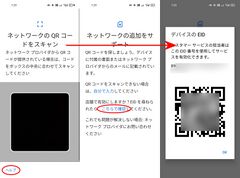
EIDの確認方法
ahamo・ドコモではeSIMの(再)発行時にEID(数字32桁)を入力する必要があるが、本機のEIDの確認方法は、
【設定 > SIMカードおよびモバイルデータ > eSIM のラベルをタップ(右上図) > eSIMの追加 > 次へ > 左下のヘルプをタップ > EIDをこちらで確認をタップ】
で、数字32桁が表示される(右図)。
楽天モバイルはアプリで書き込める
楽天モバイルの場合は、「my 楽天モバイル」アプリを使って開通手続きをすると、eSIMの書き込みまで完了できる。
- 「my 楽天モバイル」アプリを起動
- 申込番号をタップ
- 「開通手続きへ進む」をタップ
- 「SIMカードが変更されました」と表示される(右図)
「設定を修正する」をタップするとSIMの設定に進む。「キャンセル」を押すと「my 楽天モバイル」に戻る。どちらでも構わない。
APNは自動設定され、数分で電話番号も登録され、そのまま使えるようになる。
「Rakuten Link」アプリのインストール・ログインは別途必要。
他社のSIMカードで使う(ワイモバイル版)
筆者はワイモバイル版を買ったのでシングルSIMで、eSIMを使えないのだが(;_;)、SIMロックされていなくて驚いた。SIMロック禁止時代を先取りしたのだろうか?※
筆者の手元にあった他社のSIMカードを入れてみたところ、いずれもVoLTE通話・データ通信ともに問題なくできた。
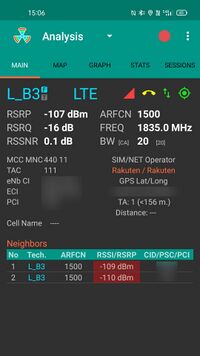
ahamoはAPN作成が必要※。ドコモ系の5Gは使えない(SIMフリー版のみ対応)。
UQモバイルのAPNはプリセットされているので、選択すれば使える。au系の5Gを使いたいときはSIMフリー版を推奨。
楽天モバイルのAPNは自動認識されて、設定不要で使えた。5Gも使えた(と言ってもピクトが5Gになった程度しか確認していないが)。
APN設定は【設定 > SIMカードおよびモバイルデータ > SIM > アクセスポイント名】。主要なものがプリセットされていて、IIJmio などの主要MVNOは選ぶだけでOK。APNを選択するとすぐにデータ通信できるようになる。
長期補償
故障安心パックプラス
ワイモバイル版は、ワイモバイルの「故障安心パックプラス」を利用できる(購入日より14日以内の加入が必要)。
しかし月々759円と、交換サービス利用時には別途11,000円かかるので、10ヶ月以上使うと、壊したら買い替える方が安くなってしまう(公式オンラインストア価格18,000円をもとに算出)。
まあ保険なんてそんなもんだろうとも言えるが、今まで画面破損などで頻繁に補償サービスを利用している人か、めったに利用したことがない人かによって判断が変わると思う。普段からよく壊す人や、壊して写真等のデータを失った経験がある人ならば「データ復旧支援サービス」も利用できるので、加入しておいても良いかもしれない。
一方で、今まであまり破損・修理をしたことがない人ならば、本機は安く買えるし、1年以内の自然故障はメーカー保証の対象になるので、壊してしまったら買い替えるつもりで長期保証無しで使っても良いと思う。
あまり考えずに端末補償サービスに入っている人も多いと思うが、月々支払う保証料もばかにならないので、今まであまり修理/交換をした経験がない人は、本機に買い替える機会に見直しても良いだろう。
なお、ワイモバイルの回線を解約すると「故障安心パックプラス」も自動解約になる。
MVNOの補償サービス
MVNOが販売しているSIMフリー版は、一般に、各販売元が補償サービスを用意している。MVNOでは機種変更時の販売価格が上がるのが一般的(もといワイモバイルの機変一括18,000円は例外的な安さ)なので、端末価格、月額料金、修理・交換時に支払う自己負担金などを考慮して、保証内容によっては入っておくと良いかもしれない。
例えば IIJmio では「端末補償オプション」が月額550円で提供されており、サービス利用時の交換代金は5,500円(1回目)と、比較的安めに抑えられていて利用しやすい。
IIJmioの機種変更価格は39,800円で、補償料は最大2ヶ月無料なので、単純計算すると63ヶ月以内に1度でも利用すると元を取れる。実際にはスマートフォンを5年も使い続けられないし(先にメーカーのサポートが打ち切られると思う)、発売から時間が経つと値下がりすることも考慮すべきだが、故障してから代替機を探すのも手間なので、故障したら電話一本で、翌日に交換機を届けてくれる利便性もある。IIJmioの補償サービスは良心的な価格設定と言えそうだ。
もっとも、スマートフォンは中古店でも購入しやすい商品なので、新品に拘泥しない人ならば、中古相場も考慮して、本機の買い替え費用は3万円程度と見積もっても良いかもしれない。他のMNVOや楽天モバイルではもっと高い保証料を取る所も多いので、本機の買い替えにかかる費用と、契約する会社の補償内容をよく見て判断しよう。
また、MVNOの補償サービスは回線を解約しても自動解約にはならず、不要になったら別個に解約手続きが必要なものもあるので、気をつけたい。
OPPO Care 画面割れ保証サービス
家電量販店などで購入したSIMフリー機種向けには、「OPPO Care 画面割れ保証サービス」が提供される。端末を購入してから7日以内に、OPPO公式ホームページより購入する必要がある。保証期間は365日プランと180日プランの2種類。画面破損に限り、期間内に1回限り、無料で修理できる。
公式ホームページに価格が表示されていないが(^^;、OPPO公式 楽天市場店の価格を見ると、365日プランで6,000円(税込)上乗せされている。
1年間の画面割れ修理だけで6,000円が高いか安いかは使う人によるだろうが、画面割れ修理をよく経験している人にはお得かも。
トラブルシューティング(上級者向け)

開発者モードを有効にする
開発者向けの Android Debug Bridge (ADB)を使いたい時の操作。
一般的なAndroid機種と同様、「ビルド番号」欄を繰り返しタップすると有効になる。本機(ColorOS)の場合は【設定 > 端末情報 > バージョン > ビルド番号】を繰り返しタップすると、「開発者モードに切り替わりました。」と表示されて、開発者モードが有効になる。
その後、【設定 > その他の設定 > 開発者オプション > USBデバッグ】をONにし、パソコンとUSB接続すると、本機の画面に「USBデバッグを許可しますか?」と表示されるので、OKする。
ADBドライバは Google USB ドライバが使える(Windows 10 で確認)。
本機のUSBデバッグをONにした状態でWindowsパソコンにUSB接続し、充電のみ(ファイル転送を選択しない)にしておくと、デバイスマネージャの「ユニバーサル シリアル バス デバイス」以下に認識される(右図)ので、この本機名を右クリックして、予めダウンロード・展開しておいた Google USB ドライバをインストールする。
なお、【設定 > その他の設定 > 開発者オプション > 開発者オプション】をOFFにすれば、開発者モードを無効にできる。
ゴミアプリを無効化する(ワイモバイル版)
他のAndroid機種と同様、開発者モードに入ってADB (Android Debug Bridge)を使うと、消せないゴミアプリ(ブロートウェア (bloat ware))を無効化できる。
ただし、ADBは開発者向けのツールなので、ある程度詳しい人向け。最悪、端末が使えなくなることもあり得るので、一般にはお勧めしない。
本機の場合、多くのプリインアプリは消せるし、消せない物は放っておいてもいいと思うが、どうしても気になる場合は、自己責任でどうぞ。
具体的には、例えば、こんな感じ。 (Windows 10 のコマンドプロンプトでの操作例。予め adb.exe があるディレクトリ(規定では C:\Program Files (x86)\Android\android-sdk\platform-tools)にPATHを通しておくか、カレントディレクトリを変更しておく。以下同様。)
> adb shell pm uninstall -k --user 0 com.facebook.services Success
削除したいアプリをパッケージ名(アプリケーションID)で指定する必要があるが、いちいち調べるのは大変なので、まずはパッケージ一覧を取得しておくと便利。ただし大量に出てくるので、後で処理しやすいよう、ファイルに保存する。
adb shell pm list packages -f > packages.txt
パッケージ一覧が保存された packages.txt を任意のテキストエディタで開いて眺めつつ、無効にしたいアプリを抽出してゆく。
システム領域に入っているアプリは、多くが端末の動作に必須のアプリなので、無効にすると本機が動作しなくなることも考えられる。くれぐれも慎重に、自己責任で実施してもらいたいが、参考までに筆者が無効化したアプリは下記。
adb shell pm uninstall -k --user 0 com.facebook.services adb shell pm uninstall -k --user 0 com.facebook.system adb shell pm uninstall -k --user 0 com.facebook.appmanager adb shell pm uninstall -k --user 0 com.google.android.projection.gearhead adb shell pm uninstall -k --user 0 com.google.android.apps.googleassistant adb shell pm uninstall -k --user 0 com.google.android.apps.photos adb shell pm uninstall -k --user 0 com.google.android.youtube adb shell pm uninstall -k --user 0 jp.co.yahoo.android.ybackup adb shell pm uninstall -k --user 0 jp.co.yahoo.android.yjtop adb shell pm uninstall -k --user 0 jp.softbank.mb.parentalcontrols adb shell pm uninstall -k --user 0 com.coloros.gamespace adb shell pm uninstall -k --user 0 com.coloros.gamespaceui adb shell pm uninstall -k --user 0 com.heytap.pictorial
使わないなら消して構わないもの:
- jp.co.yahoo.android.yjtop - Yahoo! JAPAN
- jp.ne.paypay.android.app - PayPay
- jp.softbank.mb.parentalcontrols - あんしんフィルター for SoftBank
本機を他のキャリアで使う場合には、消して構わないもの:
- jp.softbank.mb.cbrl - 緊急速報メール。LINEMOでも使える。
- jp.softbank.mb.dmb - 災害用伝言版。LINEMOでも使える。
- jp.co.yahoo.android.ybackup - Yahoo!かんたんバックアップ
- jp.co.yahoo.android.ymobile.mail - Y!mobile メール
- jp.co.yahoo.android.ymsetupcore - Y!mobile かんたん設定コア
Color OS 関連:
- com.coloros.phonemanager, com.coloros.athena - フォンマネージャー。消しても動くが、アプリのバックグラウンド動作の抑制機能などが働かなくなり、電池消費が増えるかも?
- com.coloros.gamespace, com.coloros.gamespaceui - ゲームスペース。放っておいてもあまり支障はないが、勝手に起動してきてウザイので、不要なら消しておくとすっきりする。
- com.heytap.pictorial - ロック画面マガジン。ロック画面の壁紙が自動で変わる機能。放っておいても構わないし、邪魔に感じたら消しても構わない。
ちなみに有効にしたい(戻したい)ときはこうする。
> adb shell cmd package install-existing com.heytap.pictorial Package com.heytap.pictorial installed for user: 0
ランチャーアイコンが復元しない場合は、ランチャーのキャッシュ消去などの操作が必要。
Google play ストアで配信されているアプリは、ストアでインストールすると復元する。この場合はランチャーアイコンも復活する。
ゴミアプリを無効化する(ワイモバイル版 Android 12)
Android 12 へのバージョンアップ適用後は、いくつかのアプリが変更になる。
参考までに Android 12 にバージョンアップした後のA103OPで、筆者が無効化したアプリは下記。(ADBを使わなくてもアンインストールできるアプリは含まず。)
adb shell pm uninstall -k --user 0 com.facebook.services adb shell pm uninstall -k --user 0 com.facebook.system adb shell pm uninstall -k --user 0 com.facebook.appmanager adb shell pm uninstall -k --user 0 com.google.android.projection.gearhead adb shell pm uninstall -k --user 0 com.google.android.apps.googleassistant adb shell pm uninstall -k --user 0 com.google.android.youtube adb shell pm uninstall -k --user 0 jp.co.yahoo.android.ybackup adb shell pm uninstall -k --user 0 jp.co.yahoo.android.yjtop adb shell pm uninstall -k --user 0 com.oplus.games adb shell pm uninstall -k --user 0 com.heytap.accessory adb shell pm uninstall -k --user 0 com.heytap.cloud adb shell pm uninstall -k --user 0 com.heytap.pictorial adb shell pm uninstall -k --user 0 com.oppo.quicksearchbox
- com.oplus.games - 「ゲーム」。com.coloros.gamespace と com.coloros.gamespaceui が消え、替わりに com.oplus.games が入っている。勝手に起動して通知を出してくるし、設定からは無効化できなくてウザイ。
- com.heytap.accessory - 「クイックデバイスコネクト」。使ってもいないのに勝手に通知を出してくるので、勝手に起動してバックグラウンド動作している。しかも位置情報の権限をよこせと言ってくる。不要だし気持ち悪いので無効化した。
- com.heytap.themestore - テーマストア。筆者はフォントの入れ替えに使っているので残してあるが、バックグラウンド通信して勝手に通知を出してきてウザイので、不要ならば無効化してもいいかも。
- com.oppo.quicksearchbox - 「Global Search」。Android 12 アップデートの際に追加された。アプリとWebの検索をするものらしいが不要かつ余計なので無効化した。
- jp.softbank.mb.parentalcontrols - 無効化できなくなった
ゴミアプリを無効化する(SIMフリー版)
ワイモバイル版とあまり変わらないが、Yahoo関係が入っていないことと、OPPO関係が若干増えている。 →#プリインアプリ(SIMフリー版)を参照
ただし消せないのはFacebookとNetflixくらいなので、作業は楽々。 参考までに筆者が無効化したアプリは下記。
adb shell pm uninstall -k --user 0 com.facebook.services adb shell pm uninstall -k --user 0 com.facebook.system adb shell pm uninstall -k --user 0 com.facebook.appmanager adb shell pm uninstall -k --user 0 com.netflix.mediaclient adb shell pm uninstall -k --user 0 com.netflix.partner.activation adb shell pm uninstall -k --user 0 com.google.android.projection.gearhead adb shell pm uninstall -k --user 0 com.google.android.apps.googleassistant adb shell pm uninstall -k --user 0 com.google.android.apps.photos adb shell pm uninstall -k --user 0 com.google.android.youtube
Facebook本体 (com.facebook.katana) は消せるので、端末でアンインストールする。
【ワイモバイル版 (A101OP/A103OP) には入っていないもの】
- OPPO RELAX (com.coloros.relax) - 波の音や小鳥のさえずりなどのヒーリングサウンドを聞けるらしい
- Soloop (com.coloros.videoeditor) - Vlogを自動生成するものらしい
【ワイモバイル版(A101OP=初期のeSIM非対応版)には入っていないもの】
- com.google.android.euicc - eSIMの設定に使う「SIMマネージャー」【消してはいけない】
参考リンク
- 人気のOPPO Reno Aシリーズの新機種「OPPO Reno5 A」が6月11日(金)から発売開始(2021年 5月25日)
- “ワイモバイル”、4眼カメラを搭載した5G対応スマートフォン「OPPO Reno5 A」を6月3日に発売(2021年 5月27日)
- 令和3年7月に発生した大雨による災害に伴う修理費用免除について(2021年 7月 6日)
- OPPO、「OPPO Careプレミアム保証サービス」を提供開始、画面割れに加え、故障・全損・水没も保証対象に(2021年11月18日)
- OPPO achieves their fastest roll-out with ColorOS 13, guarantees longer software update starting in 2023(英語、2022年12月20日)
- Oppo Reno5 Pro 5G Camera review: Accurate autofocus and natural bokeh simulation (DxOMark)
- 山根康宏の中国携帯最新事情 物量よりも“ブランド重視” 中国スマホのトップグループをキープするOPPO(ITmedia Mobile、2021年 6月30日)
- SIMロックフリースマホメーカーに聞く オウガ・ジャパン河野氏に聞くOPPOの日本戦略 “惨敗”からSIMフリーAndroidでトップに上り詰めた要因は?(ITmedia Mobile、2021年 7月 5日)
- 過去の大失敗から学んだ「OPPO」の製品開発方針、オウガ・ジャパン河野専務に聞いた(ケータイWatch、2021年 7月 6日)
OPPO Reno9 A 5G対応 本体 SIMフリー 【新品 未開封】A301OP ナイトブラック オッポ 8GB/128GB 白ロム 一括購入〇判定 Ymobile版SIMフリー
with mobile